Excel est aussi conçu pour une navigation avec le clavier et quelques combinaisons de touches sont à connaître.
Mode clavier
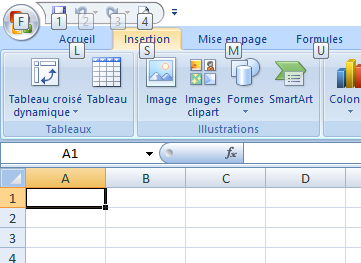
Vous voulez naviguer au clavier ?
La première possibilité consiste à appuyer sur la touche alt (attention, pas "alt gr"). Vous êtes entrés en mode clavier.
Excel vous informe sur les touches à utiliser en affichant des lettres et chiffres en surimpression des menus.
Par exemple en tapant sur la touche f vous entrerez dans le menu fichier. Bonne promenade.
Touches fonction
Les touches les plus utiles, une recherche internet complètera facilement cette liste si besoin.
Les touches fonction des claviers sont aussi utilisées pour par exemple le réglage luminosité ou son. Il faut donc combiner ces touches avec la touche fn ou la touche logo windows. C'est cette dernière que j'utilise sur mes ordinateurs.
LogoWin + F4
LogoWin + F9
alt + F11
alt + F8
Quand on pointe sur une adresse dans une formule, permet de basculer entre les différents types d'adressage ( relatif - absolu ..).
Calcule le classeur quand l'option de calcul est positionnée "sur ordre". Si vous constatez que vos calculs ne se mettent pas à jour, testez cette fonction : le mode de calcul est par défaut en automatique mais cela peut arriver qu'un utilisateur ait modifié cette option.
Pour les développeurs (macros), ouvre la fenêtre VBA.
Pour les développeurs (macros) ouvre la boite de dialogue macro.
Touches de raccourci
Les touches les plus utiles, une recherche internet complètera facilement cette liste si besoin
Ctrl + c
Ctrl + x
Ctrl + v
Ctrl + y
Ctrl + fin
Shift + Ctrl + fin
Raccourci pour copier
Raccourci pour couper
Raccourci pour coller
Raccourci pour répéter la dernière opération.
Raccourci pour aller en fin de "zone de travail active" : affiche la cellule dont l'adresse est le numéro de ligne le plus grand contenant une donnée, ainsi que le numéro de colonne le plus grand contenant une donnée. Par exemple j'ai une donnée en B12 et une en G5, Ctrl + fin amène en G25. Attention, Excel conserve des données historiques et si vous avez écrit en B30, puis effacé B30, Ctrl + fin pointera sur G30 tant que vous n'aurez pas fermé puis réouvert le fichier.
Sélectionne la zone entre la cellule active et la cellule pointée avec Ctrl + fin : exemple précédent, données en B12 et G5 et je suis en I2, la zone sélectionnée sera G2:I12.
